Membuat Laporan Barang
Melanjutkan dari pembahasan sebelumnya yaitu Aplikasi Inventory dan Laporan Keuangan dengan VB 6.0 dan MySQL, di pertemuan ini Saya akan membahas mengenai pembuatan Laporan Barang menggunakan Crystal Report 8.5 dan akan dikaikan dengan Aplikasi Inventory yang sebelumnya kita buat.
Buka Program Crystal Reports melalui menus start windows, all programs. Maka akan muncul kotak dialog seperti gambar di bawah ini.
Pilih Option Using the Report Expert, pilihan tersebut akan membantu kita dalam pembuatan interface laporan secara instan dan tinggal mengikuti tahapan-tahapan dalam proses pembuatan laporan.
Klik OK, untuk melanjutkan proses pembuatan laporan.
Pada bagian Create a New Crystal Report Document, Kita pilih Using the Report Expert.
Pada bagian Choose Expert, terdapat beberapa pilihan untuk jenis-jenis laporan yang akan dibuat menyesuaikan kebutuhan laporan.
Untuk bentuk standart dari laporan Kita pilih Standard.
Klik OK.
Langkah selanjutnya adalah menentukan Data yang akan kita koneksikan dengan Laporan tersebut.
Klik Database.
Cari data source ODBC, kemudian cari DSN (Data Source Name) yang sudah dibuat yaitu DBSIARETAIL. Kemudian PILIH tabelnya yaitu dbsiaretail.barang.
Klik Add.
Klik Close.
Klik Next.
Tentukan Fields apa saja yang akan dimunculkan datanya ke dalam Laporan Barang tersebut. Kalau field pilihan diambil satu persatu, Anda dapat menggunakan tombol Add ->. Tetapi apabila Anda ingin mengggunakan semua field Anda dapat klik tombol Add All ->.
Setelah Field terpilih sesuai dengan kebutuhan pembuatan laporan, selanjutnya Anda klik Next >>.
Klik Next.
Klik Next.
Klik Next.
Isikan pada bagian Title sebagai judul atau header dari laporan barang. Kemudian pilih Style laporan yang Anda inginkan.
Klik Finish.
Buka kembali Project Visual Basic Anda, kemudian Anda tambahkan komponen yaitu Crystal Report Control dan Crystal Report Viewer Control.
Setelah kedua komponen Anda pilih, selanjutnya Anda klik OK.
Buka Desain Form Barang, kemudian Anda tambahkan komponen Crystal Report Control kedalam desain formnya.
Setelah Anda tambahkan komponen Crystal Report Control ke dalam Form Barang, selanjutnya berinama komponen Crystal Report Control tersebut dengan nama CR_LAPBRG.
Klik 2x pada tombol cetak, dan kemudian tuliskan kode programnya seperti berikut.
KODE PROGRAM TOMBOL CETAK
|
Private Sub cmd_cetak_Click() CR_LAPBRG.ReportFileName = App.Path & "\Laporan DATA BARANG.rpt" CR_LAPBRG.RetrieveDataFiles CR_LAPBRG.Action = 1 End Sub |






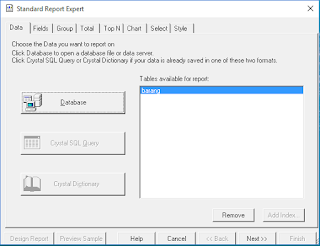




















No comments:
Post a Comment